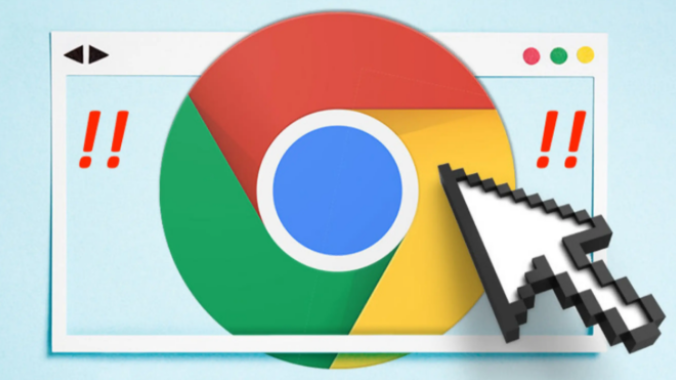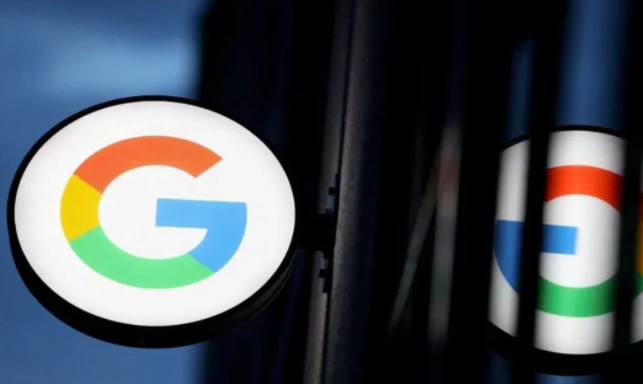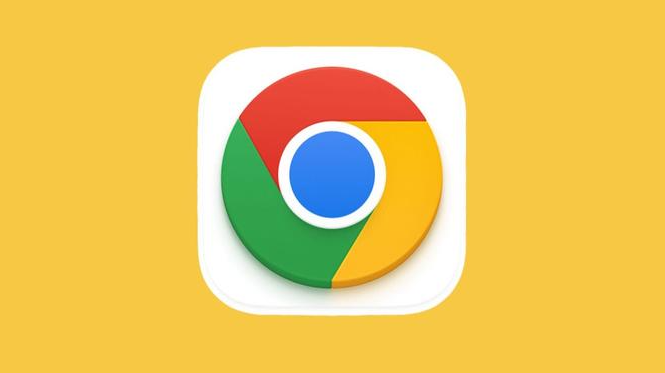当前位置:
首页 >
如何在Chrome浏览器中启用和管理插件
如何在Chrome浏览器中启用和管理插件
时间:2025-05-11
来源:谷歌浏览器官网
详情介绍

一、启用插件
1. 通过设置页面启用:打开Chrome浏览器,点击右上角的三个点,选择“设置”。在设置页面中,找到“扩展程序”选项并点击。在扩展程序页面中,找到你想要启用的插件,将其右侧的开关打开即可。如果插件没有被自动安装到Chrome中,你需要先解压插件的压缩包,然后将解压后的文件夹拖放到Chrome的扩展程序页面中进行安装和启用。
2. 通过地址栏直接加载:对于一些未在Chrome应用商店上架的插件,如果你有插件的.crx文件,可以直接将.crx文件拖放到Chrome的地址栏中,然后按照提示进行安装和启用。不过需要注意的是,从非官方渠道获取的插件可能存在安全风险,务必确保插件的来源可靠。
二、管理插件
1. 调整插件顺序:在扩展程序页面中,点击并按住插件图标旁边的上下箭头,可以上下移动插件的位置,从而调整插件在浏览器工具栏上的显示顺序,方便你根据自己的使用习惯进行排列。
2. 固定或隐藏插件:对于经常使用的插件,可以点击插件右侧的图钉图标,将其固定在工具栏上,这样即使重启浏览器,该插件也会一直在工具栏显示。如果某些插件暂时不需要显示,可以点击插件右侧的拼图图标,将插件隐藏起来,需要时再点击拼图图标恢复显示。
3. 禁用插件:如果某个插件出现了问题或者你暂时不需要使用它,可以在扩展程序页面中找到该插件,关闭其右侧的开关,即可禁用该插件。禁用后的插件不会在浏览器中运行,也不会显示在工具栏上,但可以随时重新启用。
4. 卸载插件:对于不再需要的插件,可以在扩展程序页面中找到该插件,点击右侧的“删除”按钮,然后确认卸载操作,即可将插件从Chrome浏览器中完全移除。
三、插件设置和更新
1. 插件设置:有些插件在安装后会有自己的设置选项。在扩展程序页面中,点击插件下方的“详情”按钮,可以进入插件的设置页面,在这里可以根据个人需求对插件的功能进行调整和配置。
2. 插件更新:Chrome浏览器会自动检查已安装插件的更新。当有插件更新时,在扩展程序页面中会显示更新提示。你可以手动点击“更新”按钮来更新插件,也可以等待浏览器自动更新。保持插件更新可以确保插件的兼容性和安全性,同时可能会带来新的功能和性能优化。
继续阅读